爱剪辑的操作简单、特效丰富,是入门小白常会使用的一款剪辑软件,在进行画面调色时为了塑造严峻的氛围,可以添加冷色色调,下面就跟着小编来看看操作步骤吧。 爱剪辑冷色色调
爱剪辑的操作简单、特效丰富,是入门小白常会使用的一款剪辑软件,在进行画面调色时为了塑造严峻的氛围,可以添加冷色色调,下面就跟着小编来看看操作步骤吧。
爱剪辑冷色色调添加步骤
1打开爱剪辑,然后添加视频,如图所示
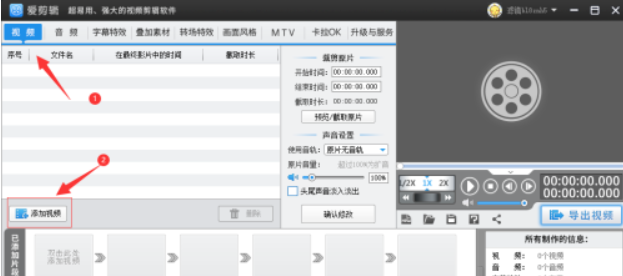
2点击画面风格,找到美化设置,如图所示
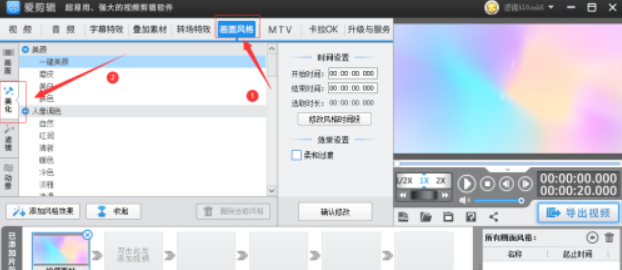
3点击冷色色调美化特效,点击添加风格效果,选择指定时间段添加风格,如图所示。

4点击播放按钮,选取开始和结束时间,点击确定,如图所示。
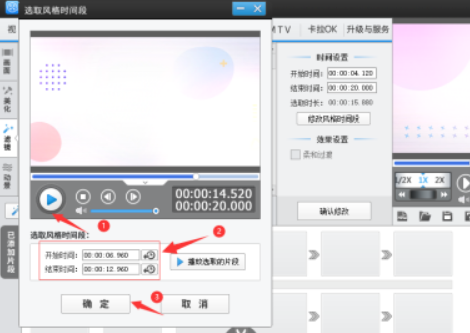
5点击播放,检验效果;点击导出视频,完成视频保存
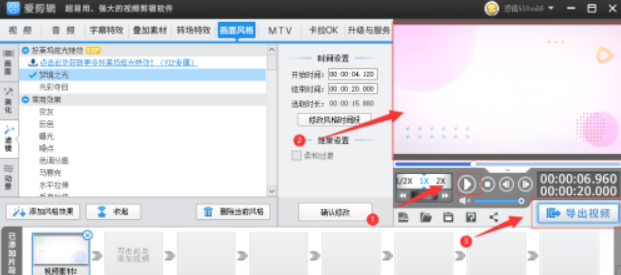
以上就是爱剪辑冷色色调美化特效添加方法分享的全部内容了,感谢你耐着性子看到了最后,觉得这些内容对你有帮助么?喜欢的话不要忘了把iefans加入收藏夹哦。
